* Αυτή η ανάρτηση είναι μέρος του iPhone Life's Συμβουλή της ημέρας ενημερωτικό δελτίο. Εγγραφείτε. *
Έχετε προσπαθήσει ποτέ να τραβήξετε την τέλεια εικόνα του κεραυνού κατά τη διάρκεια μιας καλοκαιρινής καταιγίδας; Ή έχετε προσπαθήσει να τραβήξετε μια φωτογραφία ακριβώς καθώς ο ανιψιός σας πυροβόλησε το γκολ της νίκης; Αν ναι, τότε ξέρετε πόσο δύσκολο είναι να πετύχετε τη σωστή βολή τη σωστή στιγμή. Εκεί μπαίνει η λειτουργία Burst. Θα σας καθοδηγήσουμε σε ερωτήσεις όπως τι είναι η λειτουργία ριπής σε ένα iPhone και πώς να τραβάτε φωτογραφίες ριπής.
Σχετίζεται με: Πώς να εκκινήσετε γρήγορα την κάμερα το 2022: 6 διαφορετικοί τρόποι
Γιατί θα σας αρέσει αυτή η συμβουλή
- Μάθετε πώς να τραβάτε μια δέσμη φωτογραφιών ταυτόχρονα απευθείας στην κάμερα του iPhone σας.
- Μην χάσετε ποτέ την καλύτερη λήψη δράσης με γρήγορη φωτογράφηση σεκάνς.
Πώς να τραβήξετε μια φωτογραφία ριπής
Η λειτουργία ριπής είναι ενσωματωμένη λειτουργία στην εφαρμογή Κάμερα iPhone που σας επιτρέπει να τραβάτε δέκα φωτογραφίες ανά δευτερόλεπτο για οποιονδήποτε δεδομένο αριθμό δευτερολέπτων. Αυτή η λειτουργία είναι ιδανική για τη λήψη ενός θέματος σε κίνηση ή απλώς για να διασφαλίσετε ότι έχετε τουλάχιστον μία χρησιμοποιήσιμη εικόνα. Για περισσότερες συμβουλές σχετικά με τη χρήση των συσκευών Apple, φροντίστε να εγγραφείτε δωρεάν
Συμβουλή της ημέρας! Δείτε πώς μπορείτε να κάνετε μια ριπή φωτογραφιών στο iPhone.- Ανοιξε το ΦΩΤΟΓΡΑΦΙΚΗ ΜΗΧΑΝΗεφαρμογή.
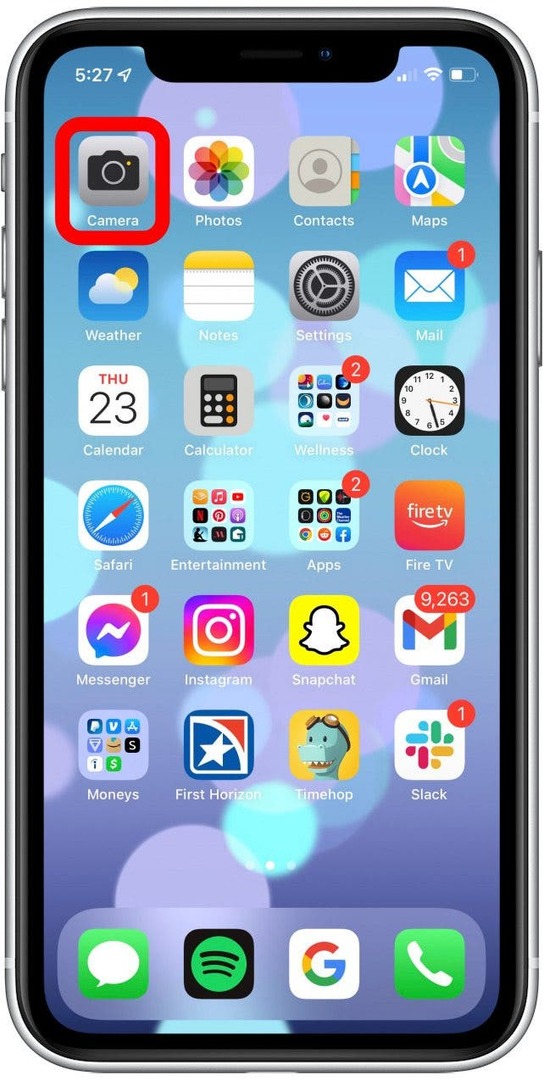
- Σύρετε το Παραθυρόφυλλοκουμπί αριστερά. Σηκώστε το δάχτυλό σας για να σταματήσετε.
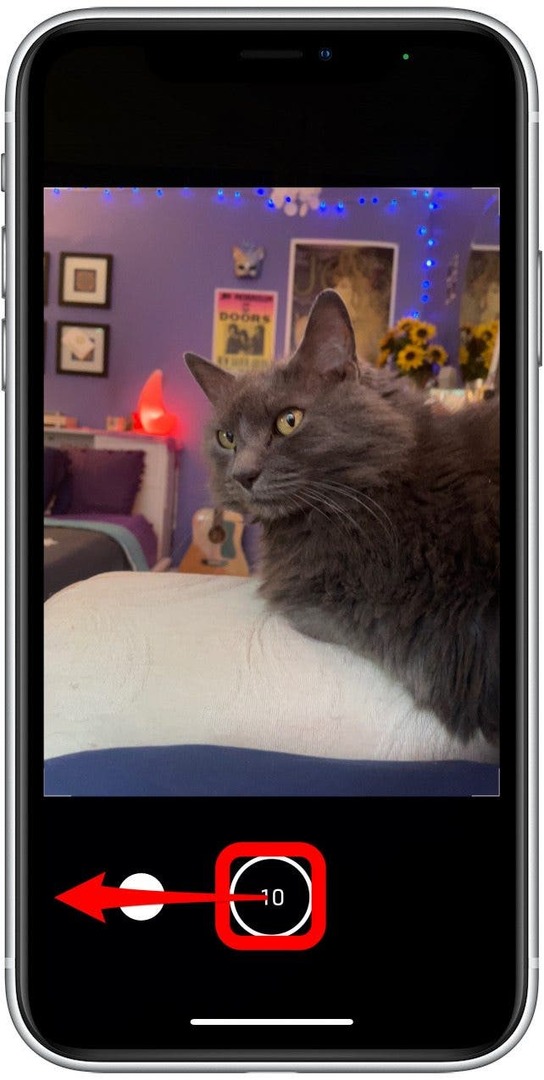
- Στη συνέχεια, για να επιλέξετε τις φωτογραφίες που θέλετε να διατηρήσετε, πατήστε τη μικρογραφία της φωτογραφίας.
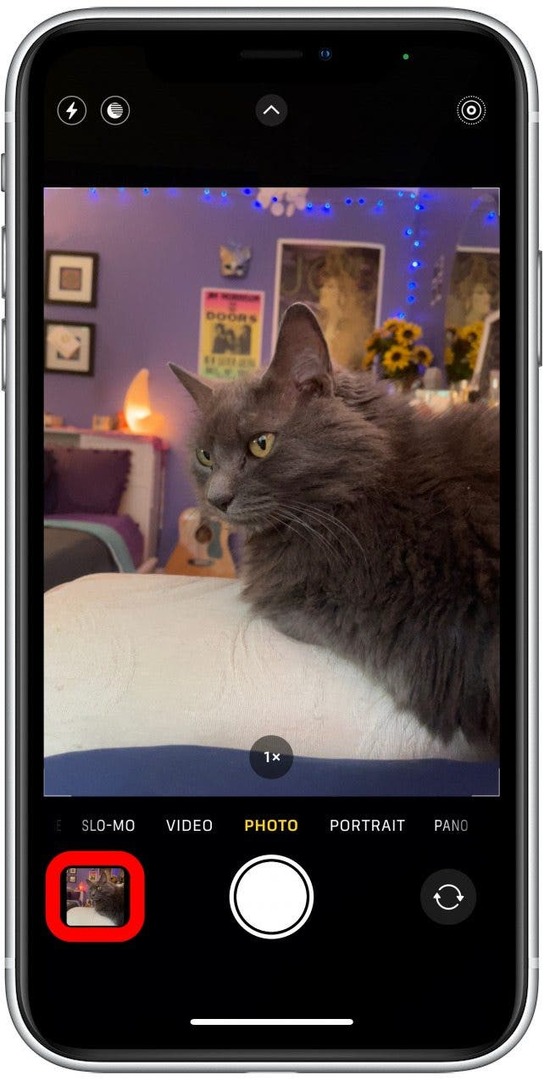
- Παρακέντηση Επιλέγω.
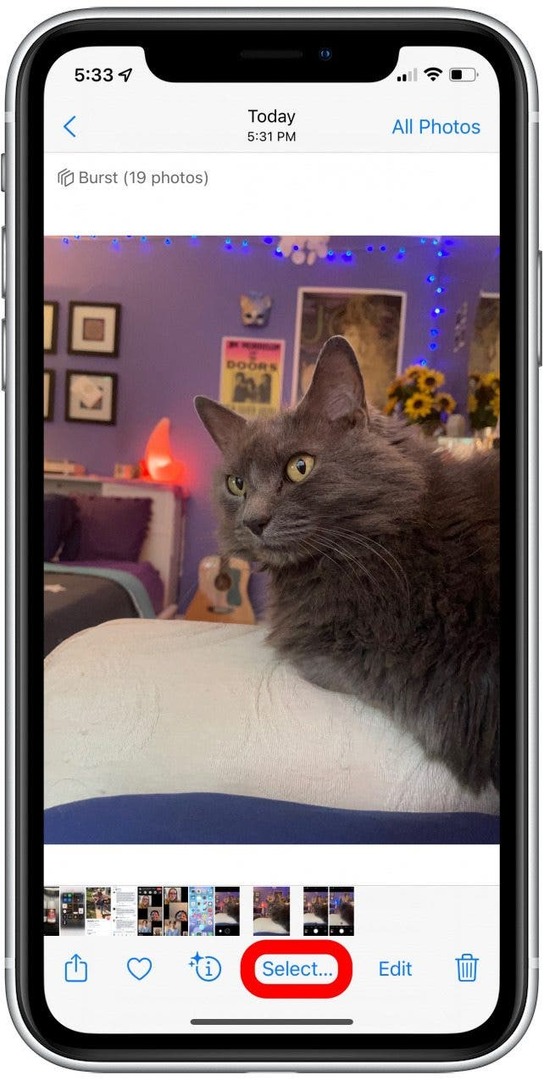
- Οι γκρι κουκκίδες θα επισημαίνουν τις προτεινόμενες φωτογραφίες, αλλά μπορείτε να κρατήσετε όποια θέλετε.
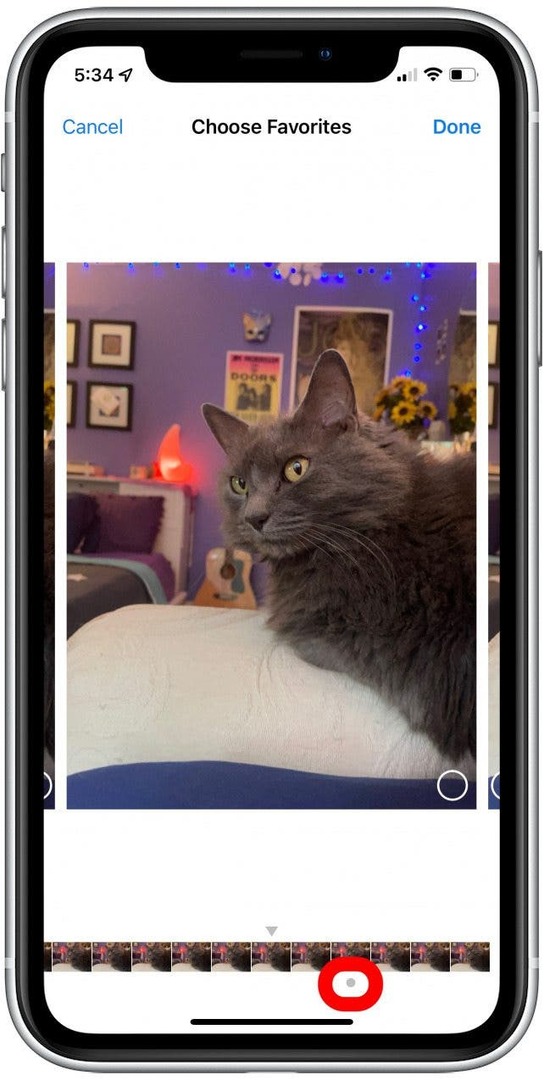
- Πατήστε τον κύκλο στην κάτω δεξιά γωνία σε κάθε εικόνα που θέλετε να αποθηκεύσετε.
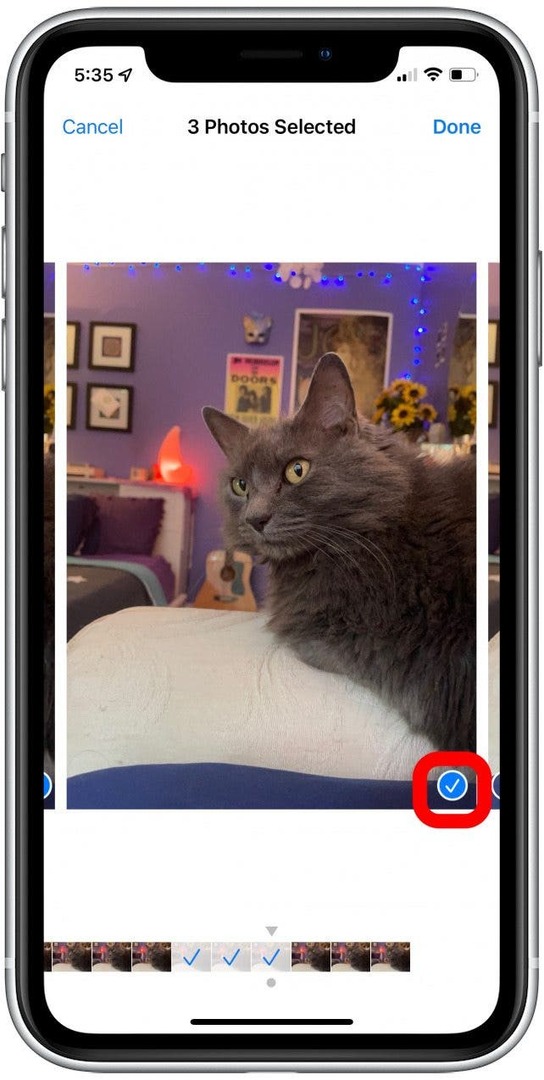
- Παρακέντηση Ολοκληρώθηκε.
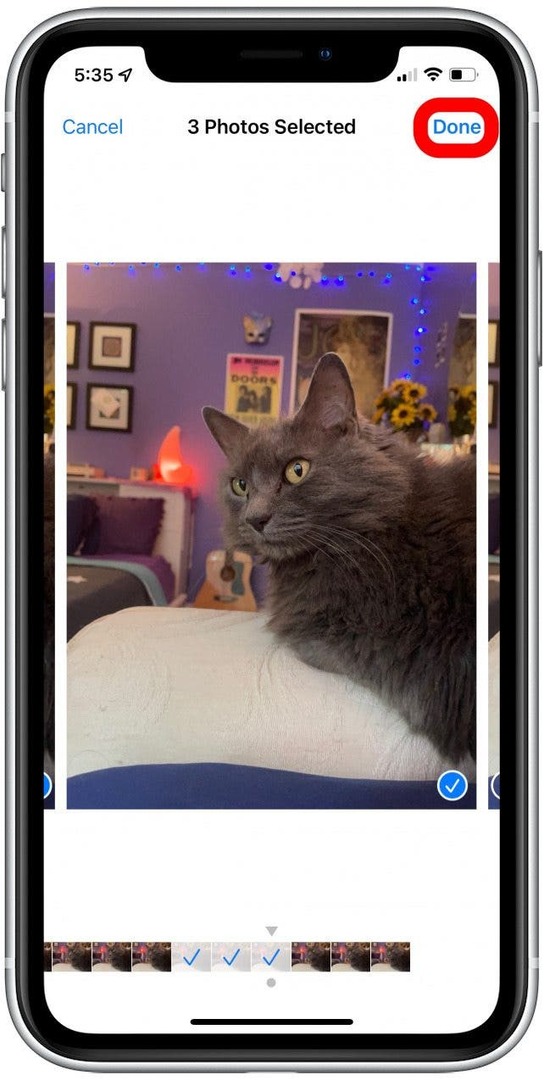
- Θα έχετε την ευκαιρία να επιλέξετε εάν θέλετε να αποθηκεύσετε όλες τις φωτογραφίες σας ή μόνο τις επιλεγμένες.
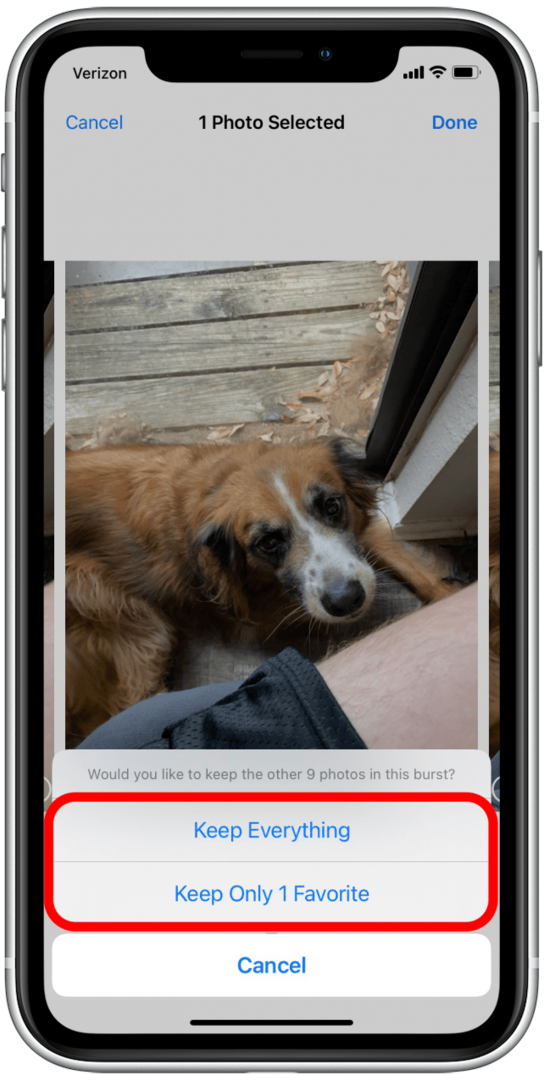
Και έτσι βγάζετε πολλές φωτογραφίες ταυτόχρονα με τη λειτουργία Burst! Μερικές από τις καλύτερες φωτογραφίες σε ολόκληρο τον ρόλο της κάμερας τραβήχτηκαν με τη λειτουργία Burst και σας συνιστώ ανεπιφύλακτα να δοκιμάσετε αυτήν την εξαιρετική, ενσωματωμένη λειτουργία στην κάμερα του iPhone σας!
Στοιχεία συγγραφέα

Στοιχεία συγγραφέα
Η Rachel Needell είναι Web Writer στο iPhone Life, δημοσιευμένη ποιήτρια και μακροχρόνια θαυμαστής της Apple. Την άνοιξη του 2021 αποφοίτησε με το μεταπτυχιακό της στα Αγγλικά, με ειδίκευση στη λογοτεχνία των αρχών του 20ού αιώνα. Ενδιαφέρεται για όλα τα πράγματα τεχνολογίας και επί του παρόντος ζει στη Σάρλοτ της Βόρειας Καρολίνας με τη γάτα της Μπλου.